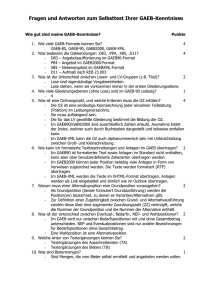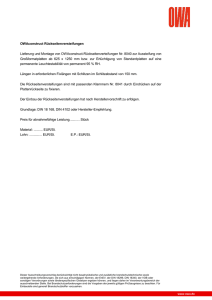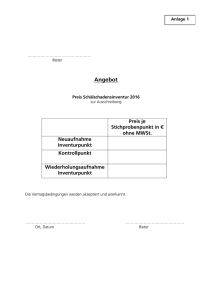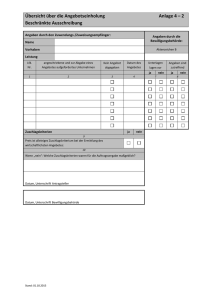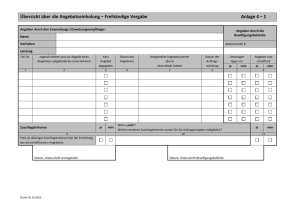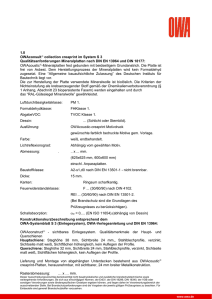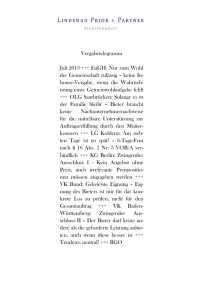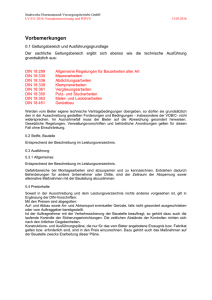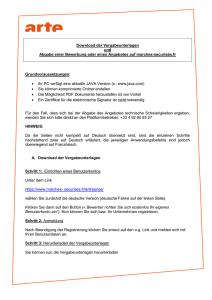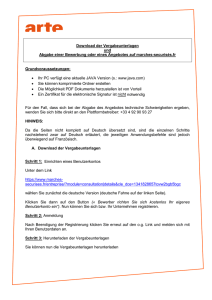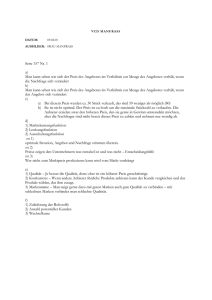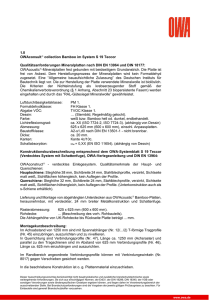Anleitung - ORCA Software GmbH
Werbung
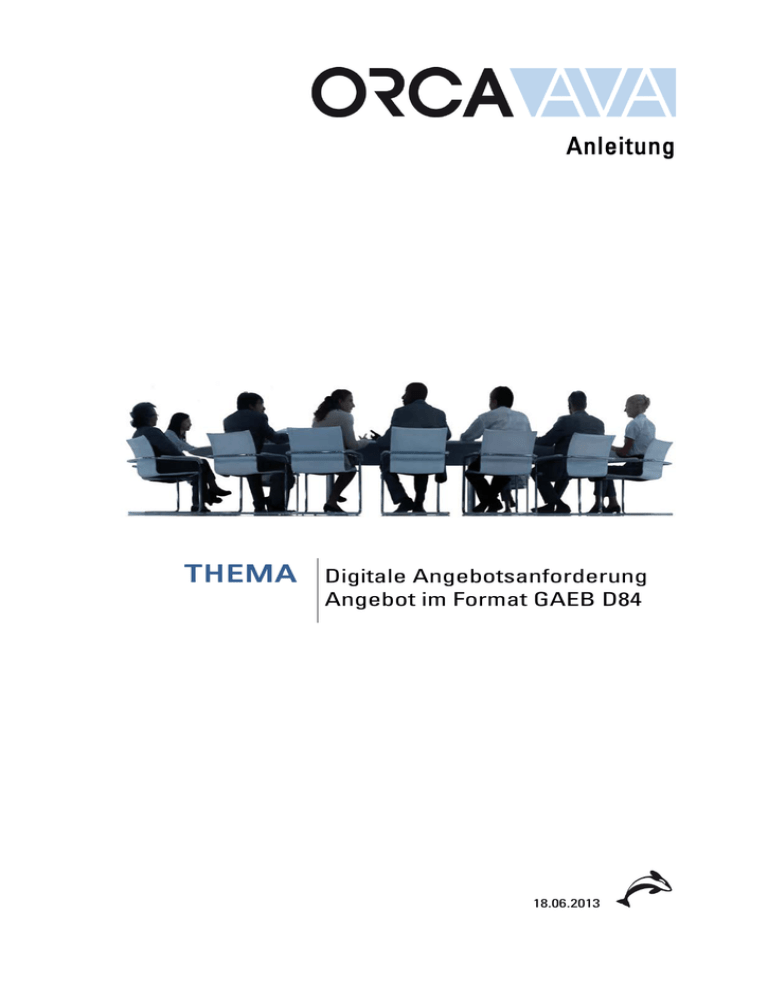
Anleitung THEMA Digitale Angebotsanforderung Angebot im Format GAEB D84 18.06.2013 1 Digitale Angebotsanforderung Sie erhielten im Anhang einer E-Mail ein Leistungsverzeichnis (LV). Sie können ein Angebot zu diesem LV in Ihrem Internet-Browser erstellen (z.B. Internet Explorer®), ein Handwerkerprogramm mit speziellen Datenschnittstellen ist n ich t nötig. Es wird auch keine Software installiert. Lesen Sie hier… Wie öffnet man eine Digitale Angebotsanforderung?................................................... 2 Bearbeitung in der Seitenansicht ..................................................................................... 3 Bearbeitung in der Eingabetabelle ................................................................................... 4 Wie wird das Angebot an den Ausschreibenden übermittelt?.................................... 6 Der Übermittler dieser Digitalen Angebotsanforderung nutzt das Ausschreibungsprogramm ORCA AVA zur LV-Erstellung. Ihr Angebot kann direkt wieder in ORCA AVA eingelesen werden. ist eine Entwicklung von: ORCA Software GmbH Georg-Wiesböck-Ring 9 83115 Neubeuern www.orca-software.com 2 Wie öffnet man eine Digitale Angebotsanforderung? Sie haben das LV kann in einem gepackten Archiv erhalten: 1. Speichern Sie die zip-Datei auf Ihrem Rechner. 2. Entpacken (extrahieren) Sie die zip-Datei. 3. Im entpackten Verzeichnis finden Sie mehrere Dateien, z.B.: 4. Starten Sie (Doppelklick) die Datei '*.hta'. 5. Bearbeiten Sie das Angebot in der Seitenansicht (S. 3) oder Eingabetabelle (S. 4). 6. Übermitteln Sie das Angebot (S. 6). Was sind eigentlich hta Dateien? Das Format "hta" lässt im Gegensatz zum reinen Anzeige-Format "htm" oder "html" auch das Speichern von Daten zu - Ihre Angebotspreise! Falls Sie die hta-Datei nicht öffnen können, starten Sie bitte die Datei mit der Endung .htm. Bevorzugter Browser: Microsoft Internet Explorer ab Version 5.5. Abhängig von den Sicherheitseinstellungen des Browsers kann ein "Viruswarnung" erscheinen, z.B.: Bitte bestätigen Sie diese Warnung mit Ja (zulassen). Hintergrund ist, dass Browser normalerweise nur passiv Dateien anzeigen - hier müssen aber für die Bearbeitung Daten (Angebotspreise) gespeichert werden können. Dieses Speichern erfolgt über ein ActiveX-Steuerelement. 3 Bearbeitung in der Seitenansicht - Symbol zum Umschalten in die Ansicht Layout (Seitenansicht mit Strukturleiste zur Navigation): Erzeugt ein neues Angebot. Bereits vorhandene Eingaben werden zuvor gespeichert. Öffnet ein vorhandenes, zuvor gespeichertes Angebot. Speichert lokal (falls die Bearbeitung unterbrochen werden muss). Funktionen zur Abgabe des Angebotes (S. 6). Online-Hilfe für den Bieter mit Erläuterungen zu Bearbeitungsmöglichkeiten. Ein Mausklick auf einen Eintrag in der Baumstruktur aktualisiert die Anzeige in der Seitenansicht und zeigt die gewählte Position. Über das Symbol kann die Prüfung der Angebote de-/aktiviert werden. Es erscheinen Kennzeichnungen, z.B. für Positionen, zu denen noch kein Preis erfasst wurde. Bei Maus-Kontakt mit den Pfeilen erscheint ein Hinweis. Blättern durch das Leistungsverzeichnis. Gesamt = Eh.-Preis x Menge, wobei Sie Eh-Preis oder Gesamt eingeben können. Der jeweils andere Wert wird automatisch errechnet. Achtung: Der EH-Preis ist für das Angebot bindend! Wenn Sie also Gesamt eingeben, sollten Sie noch einmal in das Feld Eh-Preis wechseln und die Eingabetaste (Enter/Return) drücken, um Gesamt mit dem ermittelten, gerundeten Preis errechnen zu lassen! Eingabefelder in der Seitenansicht werden aktiv angezeigt. Abgeblendet werden die errechneten Summen angezeigt. Umschalten in die Eingabetabelle. 4 Bearbeitung in der Eingabetabelle - Umschalten in die Eingabetabelle: Spalten Der Bieter kann zur Bearbeitung zwischen verschiedenen Spalteneinstellungen wählen: ► ► ► ► ► Standard - Zeigt alle Spalten, die zur Eingabe der Angebotswerte benötigt werden und die Info-Spalten MWSt. und Art des Eintrags (z.B. 'Position'). Minimal - Zeigt nur die Spalten, die zur Überprüfung der Gesamtwerte gebraucht werden: Menge, Eh-Preis, Gesamtpreis. ACHTUNG: Preisanteile (z.B. Material-, Lohnanteil) werden ausgeblendet! Nur Eingabefelder - Zeigt alle Felder/Spalten, die zur Abgabe des Angebots ausgefüllt werden müssen. Nur Preisfelder - Zeigt nur Spalten für die Preisdaten, aber keine 'Bietertextergänzungen'. Nur Textergänzungen - Zeigt nur Spalten für die 'Bietertextergänzungen', aber keine Preisdaten. Anzeige Die Anzeige bestimmter Zeilen können Sie ausblenden, um die Eingabetabelle kompakter zu machen: ► ► Alle Einträge - Zeigt wirklich alles: Vorbemerkungen, Deckblätter, Inhaltsverzeichnis, Positionen, LV-/Titelsummen, ... Nur Positionen - Zeigt alle Positionen (auch Textpositionen) und die LV-/Titelsummen. 5 ► ► Nur Bieterangaben - Zeigt nur Einträge, die Bieterangaben erwarten: Preise, Textergänzungen, Mengen (nur falls vom Ausschreibenden vorgesehen). Nur Textergänzungen - Zeigt nur die Spalte für die vom Ausschreibenden vorgesehenen Textergänzungen. Symbole & Bearbeitungsfelder Das Tabellengitter ist mit dem Eingabebereich im unteren Bildschirmbereich synchronisiert. Eingabebereich: Tabellengitter: Eingaben können wahlweise im Tabellengitter oder im Eingabebereich erfolgen. Gelb hinterlegte Felder können vom Bieter ausgefüllt werden. Ach tung : Gesamtpreis = Eh-Preis x Menge, wobei Sie entweder den Eh-Preis oder Gesamt eingeben können. Der jeweils andere Wert wird automatisch errechnet. H inwe is : Manche Felder können nur dann bearbeitet werden, wenn der Ausschreibende beim Export der Digitalen Angebotsanforderung bestimmte Einstellungen gewählt hat! Blättern zur vorherigen/nächsten Position. Umschalten in die Seitenansicht. E-Mail-Adresse Markieren Sie in der Eingabetabelle die oberste Tabellenzeile - Projektbezeichnung - um im unteren Bereich Eingabefelder für Bieternamen und E-Mail-Adresse anzuzeigen: Adressangaben des Ausschreibenden können vorhanden sein - falls dieser das bei der Erzeugung der Digitalen Angebotsanforderung berücksichtigt hatte. Die Bieter-Daten werden später bei der Angebotsabgabe ebenfalls abgefragt. 6 Wie wird das Angebot an den Ausschreibenden übermittelt? Nach Abschluss der Angebotsbearbeitung übergibt der Bieter das Angebot an den Planer: - Druckausgabe des Angebotes. - Exportieren des Angebotes für LVs im Format GAEB KE84 bzw. ÖNORM B2063. - Start des E-Mail-Versandes des bearbeiteten Angebotes. Über ein Formular werden ergänzende Angaben des Bieters angefordert und an den Ausschreibenden gesandt. Der Planer kann die übermittelten Angebotsdaten direkt über die Schnittstelle Import | GAEB KE84 importieren. INFO: Die alleinige Übergabe der Austauschdatei gilt nicht als rechtsverbindliche Angebotsabgabe, d.h. ein gedrucktes Angebot auf Papier mit der rechtsverbindlichen Unterschrift des Bieters ist zusätzlich zur Datenübergabe nötig! Unterbrechungen in der Angebotsbearbeitung und Alternativen - Speichern des Angebotes (um die Bearbeitung später fortzuführen). - Legt ein neues (alternatives) Angebot an. Bereits eingetragene Werte können unter einem Angebotsnamen gespeichert werden. - Öffnet ein bereits vorhandenes, gespeichertes Angebot. Die Angebote sind in Dateien mit der Dateierweiterung '.dta' gespeichert.